U盘是我们现在经常使用的一种数据存储工具。利用USB接口直接与计算机进行数据连接和交换是非常方便的。很多朋友也会用U盘安装操作系统。现在,让我们以win7系统为例来教您如何在U盘上安装系统
与以前的系统相比,win7系统有了进一步的改进。它是目前最兼容、最稳定的操作系统。许多玩家喜欢使用win7操作系统。接下来,我将教你如何使用U盘安装win7系统
一.U盘安装win7系统准备工具:
2。8g以上空U盘
2。小白U盘启动盘制作工具
3。Win7系统映像
二。使用U盘安装win7系统的详细步骤:
1。打开小白U盘启动盘制作工具,切换到“U盘启动-U盘模式”,选择要制作的U盘,点击一个按钮即可制作启动U盘
U盘计算机图1
2。在生产过程中,您可以将win7系统映像下载到U盘
3。完成以上步骤后,重新启动计算机。当出现徽标界面时,按一键U盘启动快捷键将计算机设置为U盘启动。
4。然后进入PE选择界面,选择“02 windowspe/Ramos(new model)”,点击进入
安装win7计算机图2
5。进入PE桌面弹出PE安装工具,选择win7系统镜像,选择左下角的“目标分区”C盘,默认为OK。最后,点击右下角的“安装系统”。
Win7U磁盘安装教程计算机插图3
6。等待操作系统的安装
U盘计算机图4
7。完成后重新启动计算机进行最终系统配置
安装win7计算机图5
8。好了,这就是win7重装系统的步骤了
win7计算机6安装示意图
以上是如何在U盘上安装win7系统。希望对你有帮助
电脑

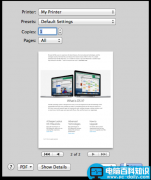
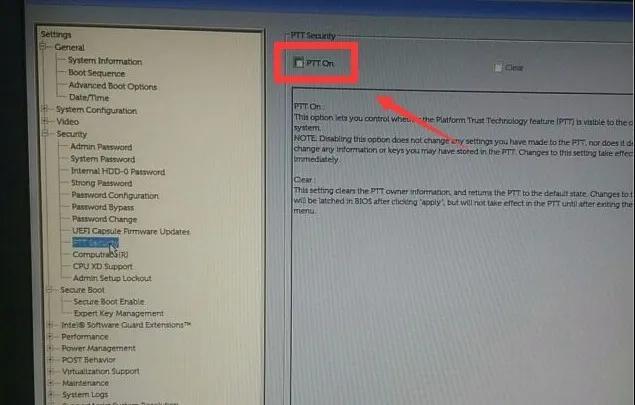

![RedHat服务器上[Errno 5] OSError: [Errno 2]的解决方法](https://img.pc-daily.com/uploads/allimg/4752/11135115c-0-lp.png)

